JavaScript タスクでは、統合用のカスタム JavaScript コード スニペットを作成できます。
JavaScript エディタを使用すると、統合の複雑なデータ マッピングのロジックをコーディングし、変数の割り当てを行い、統合変数の追加や変更を行えます。
JavaScript エディタは、以下の機能をサポートしています。
- スクリプト コードの概要を表示し、簡単なナビゲーションに役立つミニマップ。
- コードを読みやすくし、構造の認識を容易にする構文 / コードのハイライト表示、インデント、行番号付け。
- コードの間違いを検出して追跡するためのエラーのハイライト表示。
- スクリプト コードの領域の折りたたみと展開。
- クリックしてコピーするオプション。スクリプト コードをクリップボードにコピーします。
JavaScript タスクを構成する
統合に JavaScript タスクを追加する手順は次のとおりです。
- Apigee UI で、Apigee 組織を選択します。
- [Develop] > [Integrations] の順にクリックします。
- 既存のインテグレーションを選択するか、[Create Integration] をクリックして新しいインテグレーションを作成します。
新しいインテグレーションを作成する場合:
- [Create Integration] ダイアログで名前と説明を入力します。
- サポートされているリージョンのリストから、インテグレーションのリージョンを選択します。
- [Create] をクリックします。
インテグレーション デザイナーでインテグレーションが開きます。
- インテグレーション デザイナーのナビゲーション バーで、[+ Add a task/trigger] > [Tasks] の順にクリックして、使用可能なタスクのリストを表示します。
- 統合エディタで [JavaScript] 要素をクリックして配置します。
- デザイナーで [JavaScript] 要素をクリックして、[JavaScript] タスク構成ペインを表示します。
- [Open script editor] をクリックし、[JavaScript Editor] を表示して編集します。
- [JavaScript Editor] で自動的に作成される
executesScript(event)関数内に JavaScript コードを記述します。完了後エディタを閉じると、すべての変更が自動保存されます。統合変数とサポートされる関数へのアクセスについては、JavaScript エディタの使用をご覧ください。
生成された実行ログの表示については、実行ログをご覧ください。
次の図では、[JavaScript Editor] のサンプル レイアウトを示します。
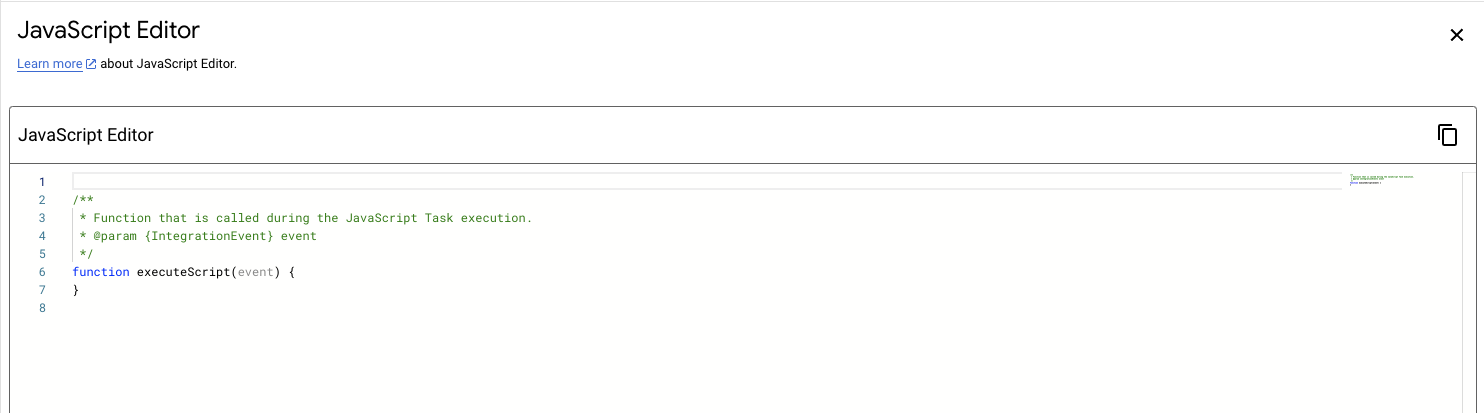
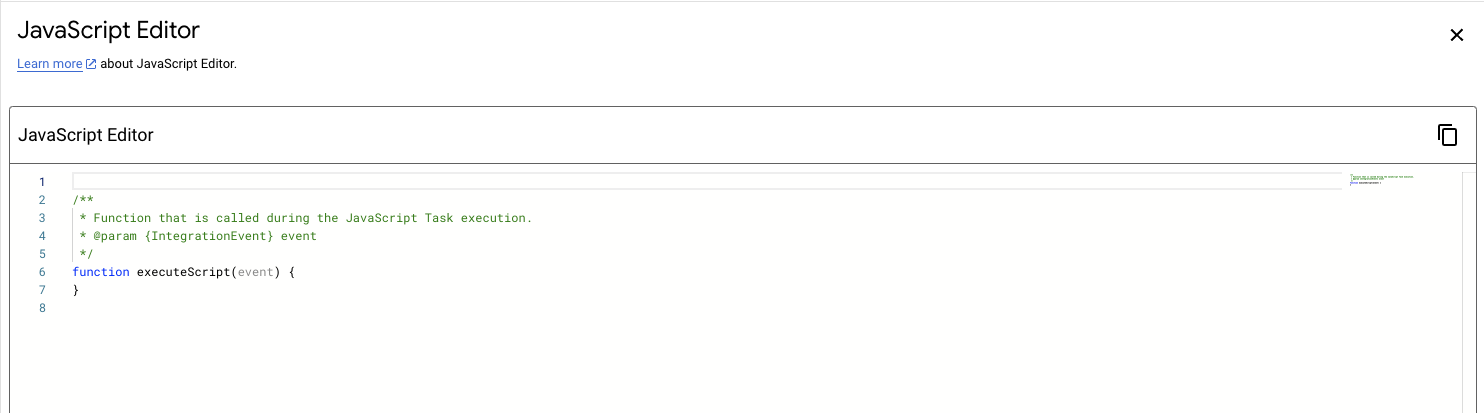
JavaScript エディタを使用する
[JavaScript Editor] を表示および編集するには、[JavaScript] タスク構成ペインに移動し、[Open script editor] をクリックします。[JavaScript Editor] には、デフォルトで executesScript(event) という名前の関数が含まれています。
ここで
-
executesScript()は、統合の実行中に Apigee Integration が JavaScript タスクを実行したときに呼び出される関数です。 -
eventは、Apigee Integration のメモリ内オブジェクトです。イベント オブジェクトのサポートされているメソッドについては、統合変数にアクセスするをご覧ください。
統合変数にアクセスする
統合で定義された変数には、Apigee Integration のメモリ内イベント オブジェクトを使用して JavaScript エディタからアクセスできます。
JavaScript エディタから統合変数にアクセスするには、次のメソッドがサポートされています。
- getEventExecutionInfoId
- getGoogleCloudProjectId
- getIntegrationName
- getParameter
- getRegion
- log
- setParameter
| 関数名 | 説明 | 使用方法 | |
|---|---|---|---|
|
インテグレーションの実行 ID を返します。 戻り値の型: 文字列 |
構文: 例:
function executeScript(event) {
event.getEventExecutionInfoId();
}
|
|
|
Google Cloud プロジェクト ID を返します。 戻り値の型: 文字列 |
構文:
例:
function executeScript(event) {
event.getGcpProjectId();
}
|
|
|
統合の現在の名前を返します。 戻り値の型: 文字列 |
構文:
例:
function executeScript(event) {
event.getIntegrationName();
}
|
|
|
指定された統合変数の値を返します。 戻り値の型: 統合変数のデータ型 |
構文:
入力パラメータ: 統合変数名。 例:
function executeScript(event) {
event.getParameter("var1");
}
|
|
|
統合リージョンの名前を返します。 戻り値の型: 文字列 |
構文:
例:
function executeScript(event) {
event.getRegion();
}
|
|
|
指定した値を実行ログに書き込みます。 生成された実行ログの表示については、実行ログをご覧ください。 |
構文:
入力パラメータ: スクリプトで使用される変数または関数。 例 1:
function executeScript(event) {
event.log(event.getParameter("var1"));
}
例 2:
function executeScript(event) {
event.log("Lorem ipsum");
}
|
|
|
統合変数の値を設定または更新します。 |
構文:
入力パラメータ: この関数は次の引数を取ります。
例:
function executeScript(event) {
event.setParameter("var1", "NewStringValue");
}
|
|
エラー処理の方式
タスクのエラー処理方法では、一時的なエラーによってタスクが失敗した場合のアクションを指定します。エラー処理方式と、さまざまな種類のエラー処理方式の詳細については、エラー処理方法をご覧ください。
